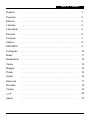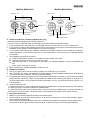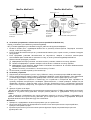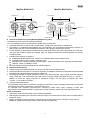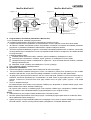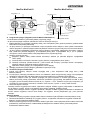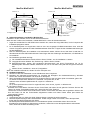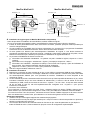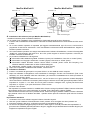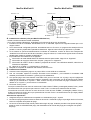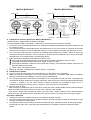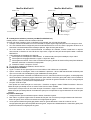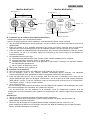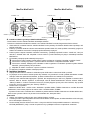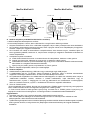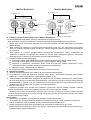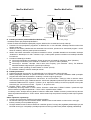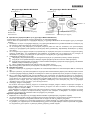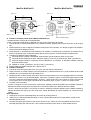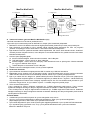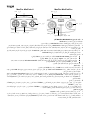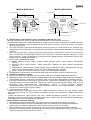Table of Contents
English
…………………………………………………………….. …………………………………
1
Русский
…………………………………………………………….. …………………………………..
2
Estonia
…………………………………………………………….. …………………………………..
3
Latvieṥu
…………………………………………………………….. …………………………………..
4
Lietuviṥkai
…………………………………………………………….. …………………………………..
5
Deutsch
…………………………………………………………….. …………………………………
6
Français
…………………………………………………………….. …………………………………
7
Italiano
…………………………………………………………….. …………………………………
8
ESPAÑOL
…………………………………………………………….. …………………………………
9
Português
…………………………………………………………….. …………………………………
10
Brasil
…………………………………………………………….. …………………………………
11
Nederlands
…………………………………………………………….. …………………………………
12
Česky
…………………………………………………………….. …………………………………
13
Magyar
…………………………………………………………….. …………………………………
14
Polski
…………………………………………………………….. …………………………………
15
Srpski
…………………………………………………………….. …………………………………
16
Ελληνικά
…………………………………………………………….. …………………………………
17
Română
…………………………………………………………….. …………………………………
18
Türkçe
…………………………………………………………….. …………………………………
19
ﻲﺑﺮﻋ
…………………………………………………………….. …………………………………
20
Қазақ
…………………………………………………………….. …………………………………
21
La página se está cargando...
La página se está cargando...
La página se está cargando...
La página se está cargando...
La página se está cargando...
La página se está cargando...
La página se está cargando...
La página se está cargando...

ESPAÑOL
9
A. Instalación del software (sólo para MaxFire MiniPad Pro)
- Instale el software antes de instalar el MiniPad.
- Si no quiere instalar el dispositivo, el MiniPad Pro funcionará sin la función de vibración.
1. Introduzca el CD de controlador del MiniPad Pro en su CD-ROM; espere unos segundos hasta que su PC
cargue el disco.
2. Si su sistema está configurado para leer automáticamente un CD nuevo, el programa de autoejecución se
pondrá en marcha y aparecerá la pantalla de instalación. Siga las instrucciones que aparecen en pantalla.
3. Si su sistema no ejecuta automáticamente el software de instalación, localice el archivo de autoejecución
“Install bat” en el directorio del CD del controlador y haga clic sobre él; a continuación siga las instrucciones de
pantalla para instalar el software de MiniPad Pro.
4. El procedimiento de instalación es el siguiente:
Información de Install Shield Wizard: El sistema está listo para instalar, haga clic en “Siguiente”.
Información de copyright: Seleccione “Aceptar” y haga clic en “Siguiente”.
Información de usuario: Tecla en “Nombre y empresa del usuario”. Para Windows 2000/XP, seleccione el
límite de uso apropiado.
Haga clic en “Instalar” y a continuación en “Siguiente”.
5. Después de completar la instalación del software, reinicie su PC.
B. Instalación del hardware
1. Conecte la toma del pad de juegos a un puerto USB o un hub USB de su ordenador.
2. Una vez conectado, aparece el mensaje “Encontrar nuevo hardware” y se localizará el controlador USB
estándar para finalizar la instalación y poder jugar inmediatamente.
3. Si el pad de juego está correctamente conectado al PC pero no funciona con su juego, vaya a la página de
controladores de juego y seleccione la página “Avanzado” para comprobar si el ID de pad de juego USB de
doble eje y 8 botones es el “Joystick 1”. Nota: Cuando sólo hay un controlador de juego conectado a su PC,
deberá ser el “Joystick 1” para funcionar correctamente.
4. Funciones Turbo y Clear:
-Para que un botón de acción entre en modo turbo: Pulse el botón TURBO y manténgalo pulsado. Pulse y suelte
los botones de acción que quiera que entren en modo Turbo. A continuación suelte el botón de Turbo.
-Para eliminar la función turbo de un botón de acción: Pulse el botón TURBO y manténgalo pulsado. Pulse y
suelte los botones de acción de los que quiera eliminar el modo Turbo. Los botones de acción que haya pulsado
volverán a su función original.
Advertencias importantes
1. Asegúrese de que su software sea compatible con el Mando de juego / Joystick.
2. No todos los juegos requieren todos los botones de función. Si durante el juego ve que algún botón no funciona,
vuelva a comprobar los ajustes del juego.
3. La función de los botones del mando puede variar según el juego. Antes de proceder a los ajustes del juego
desde el menú de OPCIONES del juego, lea detenidamente el manual del juego para configurar los ajustes
del juego.
orP daPiniM eriFxaM 2V daPiniM eriFxaM
Turbo/Borrar
Botones 1~4
D-Pad de 8 vía
Botones 5~6
Turbo/Borrar
D-Padde 8 vía
Botones 1~4
Botones 5~8
Mini Stick analógico
La página se está cargando...
La página se está cargando...

NEDERLANDS
12
A. Installeren van de software (alleen MaxFire MiniPad Pro)
- Installeer de software voor u de MiniPad installeert.
- Indien u het stuurprogramma niet wilt installeren, zal de MiniPad Pro werken zonder trilfunctie.
1. Stop de cd met het MiniPad Pro stuurprogramma in uw cd rom-station; wacht enkele seconden tot uw pc de cd
geladen heeft.
2. Indien uw systeem er op is ingesteld automatisch een nieuwe cd te lezen, wordt het auto run-programma
uitgevoerd, en wordt het openingsscherm van de installatie zichtbaar. Volg de instructies op het scherm.
3. Indien uw systeem de installatiesoftware niet automatisch start, het auto execute-bestand “Install.bat” zoeken
in de directory van uw cd, er op klikken. Daarna de instructies op het scherm volgen om de MiniPad Pro
software te installeren.
4. De installatieprocedure is als volgt:
Informatie Install Shield-assistent: het systeem is klaar voor de installatie, klik op “Volgende”.
Copyright informatie: Selecteer “Agree” en klik op “Next”.
Gebruikersinformatie: tik de naam van de gebruiker en het bedrijf in. Selecteer voor Windows 2000/XP,
een benaderende gebruikslimiet.
Klik op “Install”, en daarna op “Finish”.
5. Start na het installeren uw pc opnieuw op.
B. Installatie van de hardware
1. Plug uw game pad connector in een USB-poort of een USB-hub van uw computer.
2. Na het inpluggen wordt er een “Nieuwe hardware aangetroffen”-bericht zichtbaar. Het standaard
USB-stuurprogramma wordt gelokaliseerd, zodat u het apparaat meteen kunt gaan gebruiken.
3. Indien het game pad correct in uw pc is geplugd, maar toch niet werkt in combinatie met uw spel, naar de
pagina Spelbesturingen gaan, en de pagina “Geavanceerd “ om na te gaan op de USB, 2-assen 8-knoppen
game pad ID i “Joystick 1” is of niet. Opmerking: indien er maar één game controller op uw pc is aangesloten,
moet dit pad “Joystick 1” zijn om correct te werken.
4. Turbo & Clear functies:
- Om een actieknop in de turbomode te plaatsen: houd de TURBO-knop ingedrukt. Alle actieknoppen die u in de
turbo-mode wilt plaatsen even indrukken. De TURBO-knop los laten.
- Om de turbo-functie van een actieknop uit te schakelen: houd de TURBO-knop ingedrukt. Druk de
actieknoppen die u wilt uitschakelen even ingedrukt. De actieknoppen die u indrukte, krijgen terug hun originele
functie.
Opmerkingen
1. Zorg er voor dat uw software de Game Controller/Joystick ondersteunt.
2. Niet elk spel vereist alle functieknoppen. Indien sommige knoppen niet binnen het spel werken, de
spelinstellingen nogmaals controleren.
3. De functie van de knoppen van het game pad kan afwijken naargelang het spel. Lees voor u de
game-instellingen verandert van uit OPTION in het game zelf, altijd de handleiding van het spel zorgvuldig,
zodat u de beste instellingen kunt uitvoeren.
orP daPiniM eriFxaM 2V daPiniM eriFxaM
Turbo/Clear
Knopp. 1~4
8- Way D-Pad
Knoppen 5~6
Turbo/Clear
8- Way D-Pad
Knopp. 1~4
Knoppen 5~8
Analoge mini-stick
La página se está cargando...
La página se está cargando...
La página se está cargando...
La página se está cargando...
La página se está cargando...
La página se está cargando...

TÜRKÇE
19
A. Yazılımın Kurulumu (yalnızca MaxFire MiniPad Pro için)
- MiniPad’i kurmadan önce ilk olarak yaz?l?m? kurunuz.
- Eğer sürücüyü kurmak istemiyorsan?z, MiniPad Pro, titreşim işlevi olmaks?z?n çal?şacakt?r.
1. MiniPad Pro CD’sini CD-ROM’unuza tak?n?z; bilgisayar?n?z?n diski yüklemesi için birkaç saniye bekleyiniz.
2. Eğer sisteminiz yeni tak?lan bir CD’yi otomatik olarak okumak üzere ayarlanm?ş ise, auto run program?
yürütülür ve başlang?ç kurulum ekran? belirir. Lütfen ekran talimatlar?n? takip ediniz.
3. Eğer sisteminiz kurulum yaz?l?m?n? otomatik olarak başlatmazsa, CD sürücü dizini alt?nda bulunan “Install bat”
otomatik yürütme dosyas?n? bulunuz, bunu t?klay?n?z ve sonras?nda MiniPad Pro yaz?l?m? kurmak üzere ekran
talimatlar
?n? takip ediniz.
4. Kurulum işlemi aşağ?daki gibidir:
Kurulum Sihirbaz? bilgileri: Sistem kuruluma haz?rd?r, “Next” t?klay?n?z.
Telif hakk? bilgileri: “Agree” seçiniz ve “Next” t?klay?n?z.
Kullan?c? bilgileri: “User’s name and Company” k?sm?na kullan?c? ismi ve şirketi giriniz. Window 2000/XP
için, uygun bir kullan?m limiti seçiniz.
“Install” t?klay?n?z ve sonras?nda “Finish” t?klay?n?z.
5. Yaz?l?m kurulumunu bitirdiğiniz zaman, PC’nizi yeniden başlat?n?z.
B. Donanımın Kurulumu
1. Oyun tabletinizin konektörünü bilgisayar?n?z?n USB Yuvas?na veya USB Hub’?na tak?n?z.
2. Bağlant?dan sonra, ekranda “Yeni bir donan?m bulundu” yaz?s? görüntülenecek ve kolay kurulumu bitirmeniz
üzere standart USB sürücüsü konumland?r?lm?ş olacakt?r, hemen oyun oynamaya başlayabilirsiniz.
3. Eğer oyun tableti PC’nize düzgün bir şekilde tak?lm?ş durumda olmas?na karş?n oyununuzla çal?şm?yorsa,
Oyun Kontrolörleri sayfas?na gidiniz ve 2-eksenli 8-düğmeli oyun tableti ID’sinin “Joystick 1” olarak belirlenmiş
olup olmad?ğ?n? kontrol etmek üzere “Gelişmiş” sayfas?n? seçiniz. Not: PC’nize tak?l? durumda yaln?zca bir oyun
kontrolörü olduğu zaman, bu oyun tableti “Joystick 1” olmal?d?r; düzgün bir şekilde çal?ş?r.
4. Turbo & Clear Fonksiyonlar?:
-Turbo modunda bir aksiyon düğmesi ayarlamak için: TURBO düğmesine bas?l? tutunuz. Turbo moduna
ayarlamak istediğiniz herhangi bir aksiyon düğmesine bas?n?z ve b?rak?n?z. TURBO düğmesini b?rak?n?z.
-Turbo fonksiyonunu bir aksiyon düğmesinden temizlemek için: TURBO düğmesine bas?l? tutunuz. Kald?rmak
istediğiniz herhangi bir aksiyon düğmesine bas?n?z ve b?rak?n?z. Bas?lm?ş olan aksiyon düğmeleri şimdi bunlar?n
orijinal işlevlerine dönecektir.
Önemli & Dikkat
1. Yaz?l?m?z?n Oyun Kontrolörü/Joystick ile uyumlu olduğundan emin olunuz.
2. Her oyun, tüm fonksiyon düğmelerinin çal?şmas?n? gerektirmez. Eğer oyun içinde baz? düğmelerin
çal?şmad?ğ?n? görürseniz, lütfen tekrar oyun ayarlar?n? kontrol ediniz.
3. Oyun tableti düğmelerinin işlevi, farkl? oyunlara göre değişiklik gösterebilir. Oyun içindeki OPTION k?sm?ndan
oyun ayarlar?na geçiş yapmadan önce, en iyi oyun ayarlar?n? belirlemek üzere oyununuzun kullan?m
k?lavuzunu dikkatlice okuyunuz.
orP daPiniM eriFxaM 2V daPiniM eriFxaM
Turbo/Clear
1~4 düğmeleri
8- Yollu D-Pad
5~6 düğmeleri
Turbo/Clear
8- Yollu D-Pad
1~4 düğmeleri
5~8 düğmeleri
Analog Mini Stick
La página se está cargando...

ҚАЗАҚ
21
A. Бағдарламалық жасақтаманы орнату (тек MaxFire MiniPad Pro үшін)
- MiniPad пернетақтасын орнатпас бұрын əуелі бағдарламалық жасақтаманы орнатыңыз.
- Егер драйверді орнатқыңыз келмесе, MiniPad Pro пернетақтасында діріл жетесі жұмыс істемейтін болады.
1. MiniPad Pro драйвері жазылған ықшам дискіні дискі ұясына салыңыз; компьютер дискіні жүктегенше
бірнеше секунд күтіңіз.
2. Егер компьютердегі жүйе жаңа ықшам дискіні өздігінен оқитын етіп орнатылған болса, өздігінен жегу
бағдарламасы іске асырылады да, орнатуды бастау бейнебеті пайда болады. Бейнебеттегі нұсқауларға
сүйеніңіз.
3. Егер сіздің компьютерлік жүйеңіз орнатудың бағдарламалық жасақтамасын өздігінен іске қоспайтын
болса, ықшам дискі каталогындағы өздігінен іске асырылатын “Install bat” файлын табыңыз да, оның
үстінен шертіңіз, содан соң MiniPad Pro пернетақтасының бағдарламалық жасақтамасын орнату үшін
бейнебеттегі нұсқауларды орындаңыз.
4. Орнату үдірісі төмендегідей жүреді:
Қалқан шеберін орнату туралы ақпарат: Жүйе орнатуға дайын, “Next” (Келесі) батырмасын
басыңыз.
Авторлық құқық туралы ақпарат: “Agree” (Келісемін) таңдаңыз да, “Next” (Келесі) батырмасын
басыңыз.
Пайдаланушы туралы ақпарат: Пернетақтадан “User’s name and Company” (Пайдаланушы аты мен
ұйым) теріңіз. Windows 2000/XP жүйесі үшін тиісті пайдалану шегін таңдаңыз.
“Install” “(Орнату) батырмасын басыңыз, содан соң “Finish” (Дайын) шертіңіз.
5. Бағдарламалық жасақтаманы орнатып болғаннан кейін компьютердің жұмысын қайта бастаңыз.
B. Техникалық жабдықты орнату
1. Ойын пернетақтасының ағытпасын компьютердегі USB портына немесе USB хабына жалғаңыз.
2. Жалғағаннан кейін “Find a new hardware” (Жаңа жабдық табылды) хабары пайда болады да, стандартты
USB драйвері табылып, оңай орнату аяқталады жəне сіз дереу ойын ойнай бастауға мүмкіндік аласыз.
3. Егер ойын пернетақтасы компьютерге дұрыс жалғанып, бірақ ойын ойнағанда жұмыс істемесе, Game
Controllers (Ойын контроллерлері) бетін ашыңыз да, “Advanced” (Қосымша) бетін таңдап, USB, 2 осьті 8
батырмалы ойын пернетақтасының жалпылауышы “Joystick 1” екенін тексеріңіз. Ескерім:
Компьютеріңізге бір ғана ойын контроллері жалғанған болса, осы ойын пернетақтасы “Joystick 1”
болуға тиіс, сонда ол дұрыс жұмыс істейді.
4. Турбо жəне Жою жетелері:
-Əрекет батырмасын турбо күйіне орнату үшін: TURBO батырмасын басыңыз да, ұстап тұрыңыз. Турбо
күйіне қойғыңыз келген кез келген əрекет батырмасын басыңыз да, босатыңыз. TURBO батырмасын
басыңыз.
-Əрекет батырмасынан турбо жетесін жою үшін: TURBO батырмасын басыңыз да, ұстап тұрыңыз.
Жойғыңыз келген кез келген əрекет батырмасын басыңыз да, босатыңыз. Басылған əрекет
батырмалары
енді өздерінің бастапқы жетелеріне қайта оралады.
Назар аударатын маңызды жайттар
1. Бағдарламалық жасақтаманың Ойын контроллеріне/Тəртеге қолдау көрсетініне көз жеткізіңіз.
2. Кез келген ойын барлық жетелік батырмаларды қажет ете бермейді. Егер кейбір батырмалардың
ойында жұмыс істемейтінін байқасаңыз, ойын параметрлерін тағы бір рет тексеріңіз.
3. Ойын пернетақтасының жетесі əр ойында əр түрлі болуы мүмкін. Ойындағы OPTION (нұсқалар)
мəзірінен ойын параметрлерін таңдамас бұрын, ең жақсы ойын параметрлерін орнату үшін əуелі ойын
туралы нұсқаулықты жақсылап оқып шығыңыз.
orP daPiniM eriFxaM 2V daPiniM eriFxaM
Турбо/Жою
1~4-батырмалар
8 жолдық D-Pad
5~6-батырмалар
Турбо/Жою
8- жолдық D-Pad
1~4-батырмалар
5~8-батырмалар
Аналогтық мини стек
Transcripción de documentos
Table of Contents English …………………………………………………………….. ………………………………… 1 Русский …………………………………………………………….. ………………………………….. 2 Estonia …………………………………………………………….. ………………………………….. 3 Latvieṥu …………………………………………………………….. ………………………………….. 4 Lietuviṥkai …………………………………………………………….. ………………………………….. 5 Deutsch …………………………………………………………….. ………………………………… 6 Français …………………………………………………………….. ………………………………… 7 Italiano …………………………………………………………….. ………………………………… 8 ESPAÑOL …………………………………………………………….. ………………………………… 9 Português …………………………………………………………….. ………………………………… 10 Brasil …………………………………………………………….. ………………………………… 11 Nederlands …………………………………………………………….. ………………………………… 12 Česky …………………………………………………………….. ………………………………… 13 Magyar …………………………………………………………….. ………………………………… 14 Polski …………………………………………………………….. ………………………………… 15 Srpski …………………………………………………………….. ………………………………… 16 Ελληνικά …………………………………………………………….. ………………………………… 17 Română …………………………………………………………….. ………………………………… 18 Türkçe …………………………………………………………….. ………………………………… 19 ﻋﺮﺑﻲ …………………………………………………………….. ………………………………… 20 Қазақ …………………………………………………………….. ………………………………… 21 MaxFire MiniPad V2 MaxFire MiniPad Pro Botones 5~6 Botones 5~8 Botones 1~4 D-Pad de 8 vía ESPAÑOL Turbo/Borrar Botones 1~4 D-Padde 8 vía A. Instalación del software (sólo para MaxFire MiniPad Pro) Turbo/Borrar Mini Stick analógico - Instale el software antes de instalar el MiniPad. - Si no quiere instalar el dispositivo, el MiniPad Pro funcionará sin la función de vibración. 1. Introduzca el CD de controlador del MiniPad Pro en su CD-ROM; espere unos segundos hasta que su PC cargue el disco. 2. Si su sistema está configurado para leer automáticamente un CD nuevo, el programa de autoejecución se pondrá en marcha y aparecerá la pantalla de instalación. Siga las instrucciones que aparecen en pantalla. 3. Si su sistema no ejecuta automáticamente el software de instalación, localice el archivo de autoejecución “Install bat” en el directorio del CD del controlador y haga clic sobre él; a continuación siga las instrucciones de pantalla para instalar el software de MiniPad Pro. 4. El procedimiento de instalación es el siguiente: Información de Install Shield Wizard: El sistema está listo para instalar, haga clic en “Siguiente”. Información de copyright: Seleccione “Aceptar” y haga clic en “Siguiente”. Información de usuario: Tecla en “Nombre y empresa del usuario”. Para Windows 2000/XP, seleccione el límite de uso apropiado. Haga clic en “Instalar” y a continuación en “Siguiente”. 5. Después de completar la instalación del software, reinicie su PC. B. Instalación del hardware 1. Conecte la toma del pad de juegos a un puerto USB o un hub USB de su ordenador. 2. Una vez conectado, aparece el mensaje “Encontrar nuevo hardware” y se localizará el controlador USB estándar para finalizar la instalación y poder jugar inmediatamente. 3. Si el pad de juego está correctamente conectado al PC pero no funciona con su juego, vaya a la página de controladores de juego y seleccione la página “Avanzado” para comprobar si el ID de pad de juego USB de doble eje y 8 botones es el “Joystick 1”. Nota: Cuando sólo hay un controlador de juego conectado a su PC, deberá ser el “Joystick 1” para funcionar correctamente. 4. Funciones Turbo y Clear: -Para que un botón de acción entre en modo turbo: Pulse el botón TURBO y manténgalo pulsado. Pulse y suelte los botones de acción que quiera que entren en modo Turbo. A continuación suelte el botón de Turbo. -Para eliminar la función turbo de un botón de acción: Pulse el botón TURBO y manténgalo pulsado. Pulse y suelte los botones de acción de los que quiera eliminar el modo Turbo. Los botones de acción que haya pulsado volverán a su función original. Advertencias importantes 1. Asegúrese de que su software sea compatible con el Mando de juego / Joystick. 2. No todos los juegos requieren todos los botones de función. Si durante el juego ve que algún botón no funciona, vuelva a comprobar los ajustes del juego. 3. La función de los botones del mando puede variar según el juego. Antes de proceder a los ajustes del juego desde el menú de OPCIONES del juego, lea detenidamente el manual del juego para configurar los ajustes del juego. 9 NEDERLANDS MaxFire MiniPad V2 MaxFire MiniPad Pro Knoppen 5~6 Knoppen 5~8 Knopp. 1~4 8- Way D-Pad Turbo/Clear 8- Way D-Pad A. Installeren van de software (alleen MaxFire MiniPad Pro) Knopp. 1~4 Turbo/Clear Analoge mini-stick - Installeer de software voor u de MiniPad installeert. - Indien u het stuurprogramma niet wilt installeren, zal de MiniPad Pro werken zonder trilfunctie. 1. Stop de cd met het MiniPad Pro stuurprogramma in uw cd rom-station; wacht enkele seconden tot uw pc de cd geladen heeft. 2. Indien uw systeem er op is ingesteld automatisch een nieuwe cd te lezen, wordt het auto run-programma uitgevoerd, en wordt het openingsscherm van de installatie zichtbaar. Volg de instructies op het scherm. 3. Indien uw systeem de installatiesoftware niet automatisch start, het auto execute-bestand “Install.bat” zoeken in de directory van uw cd, er op klikken. Daarna de instructies op het scherm volgen om de MiniPad Pro software te installeren. 4. De installatieprocedure is als volgt: Informatie Install Shield-assistent: het systeem is klaar voor de installatie, klik op “Volgende”. Copyright informatie: Selecteer “Agree” en klik op “Next”. Gebruikersinformatie: tik de naam van de gebruiker en het bedrijf in. Selecteer voor Windows 2000/XP, een benaderende gebruikslimiet. Klik op “Install”, en daarna op “Finish”. 5. Start na het installeren uw pc opnieuw op. B. Installatie van de hardware 1. Plug uw game pad connector in een USB-poort of een USB-hub van uw computer. 2. Na het inpluggen wordt er een “Nieuwe hardware aangetroffen”-bericht zichtbaar. Het standaard USB-stuurprogramma wordt gelokaliseerd, zodat u het apparaat meteen kunt gaan gebruiken. 3. Indien het game pad correct in uw pc is geplugd, maar toch niet werkt in combinatie met uw spel, naar de pagina Spelbesturingen gaan, en de pagina “Geavanceerd “ om na te gaan op de USB, 2-assen 8-knoppen game pad ID i “Joystick 1” is of niet. Opmerking: indien er maar één game controller op uw pc is aangesloten, moet dit pad “Joystick 1” zijn om correct te werken. 4. Turbo & Clear functies: - Om een actieknop in de turbomode te plaatsen: houd de TURBO-knop ingedrukt. Alle actieknoppen die u in de turbo-mode wilt plaatsen even indrukken. De TURBO-knop los laten. - Om de turbo-functie van een actieknop uit te schakelen: houd de TURBO-knop ingedrukt. Druk de actieknoppen die u wilt uitschakelen even ingedrukt. De actieknoppen die u indrukte, krijgen terug hun originele functie. Opmerkingen 1. Zorg er voor dat uw software de Game Controller/Joystick ondersteunt. 2. Niet elk spel vereist alle functieknoppen. Indien sommige knoppen niet binnen het spel werken, de spelinstellingen nogmaals controleren. 3. De functie van de knoppen van het game pad kan afwijken naargelang het spel. Lees voor u de game-instellingen verandert van uit OPTION in het game zelf, altijd de handleiding van het spel zorgvuldig, zodat u de beste instellingen kunt uitvoeren. 12 TÜRKÇE MaxFire MiniPad V2 MaxFire MiniPad Pro 5~6 düğmeleri 5~8 düğmeleri 1~4 düğmeleri 1~4 düğmeleri 8- Yollu D-Pad Turbo/Clear 8- Yollu D-Pad Turbo/Clear Analog Mini Stick A. Yazılımın Kurulumu (yalnızca MaxFire MiniPad Pro için) - MiniPad’i kurmadan önce ilk olarak yaz?l?m?kurunuz. - Eğer sürücüyü kurmak istemiyorsan?z, MiniPad Pro, titreşim işlevi olmaks?z?n çal?şacakt?r. 1. MiniPad Pro CD’sini CD-ROM’unuza tak?n?z; bilgisayar?n?z?n diski yüklemesi için birkaç saniye bekleyiniz. 2. Eğer sisteminiz yeni tak?lan bir CD’yi otomatik olarak okumak üzere ayarlanm?ş ise, auto run program? yürütülür ve başlang?ç kurulum ekran?belirir. Lütfen ekran talimatlar?n?takip ediniz. 3. Eğer sisteminiz kurulum yaz?l?m?n?otomatik olarak başlatmazsa, CD sürücü dizini alt?nda bulunan “Install bat” otomatik yürütme dosyas?n? bulunuz, bunu t?klay?n?z ve sonras?nda MiniPad Pro yaz?l?m?kurmak üzere ekran talimatlar?n?takip ediniz. 4. Kurulum işlemi aşağ?daki gibidir: Kurulum Sihirbaz?bilgileri: Sistem kuruluma haz?rd?r, “Next” t?klay?n?z. Telif hakk?bilgileri: “Agree” seçiniz ve “Next” t?klay?n?z. Kullan?c? bilgileri: “User’s name and Company” k?sm?na kullan?c? ismi ve şirketi giriniz. Window 2000/XP için, uygun bir kullan?m limiti seçiniz. “Install” t?klay?n?z ve sonras?nda “Finish” t?klay?n?z. 5. Yaz?l?m kurulumunu bitirdiğiniz zaman, PC’nizi yeniden başlat?n?z. B. Donanımın Kurulumu 1. Oyun tabletinizin konektörünü bilgisayar?n?z?n USB Yuvas?na veya USB Hub’?na tak?n?z. 2. Bağlant?dan sonra, ekranda “Yeni bir donan?m bulundu” yaz?s? görüntülenecek ve kolay kurulumu bitirmeniz üzere standart USB sürücüsü konumland?r?lm?ş olacakt?r, hemen oyun oynamaya başlayabilirsiniz. 3. Eğer oyun tableti PC’nize düzgün bir şekilde tak?lm?ş durumda olmas?na karş?n oyununuzla çal?şm?yorsa, Oyun Kontrolörleri sayfas?na gidiniz ve 2-eksenli 8-düğmeli oyun tableti ID’sinin “Joystick 1” olarak belirlenmiş olup olmad?ğ?n?kontrol etmek üzere “Gelişmiş” sayfas?n?seçiniz. Not: PC’nize tak?l?durumda yaln?zca bir oyun kontrolörü olduğu zaman, bu oyun tableti “Joystick 1” olmal?d?r; düzgün bir şekilde çal?ş?r. 4. Turbo & Clear Fonksiyonlar?: -Turbo modunda bir aksiyon düğmesi ayarlamak için: TURBO düğmesine bas?l? tutunuz. Turbo moduna ayarlamak istediğiniz herhangi bir aksiyon düğmesine bas?n?z ve b?rak?n?z. TURBO düğmesini b?rak?n?z. -Turbo fonksiyonunu bir aksiyon düğmesinden temizlemek için: TURBO düğmesine bas?l? tutunuz. Kald?rmak istediğiniz herhangi bir aksiyon düğmesine bas?n?z ve b?rak?n?z. Bas?lm?ş olan aksiyon düğmeleri şimdi bunlar?n orijinal işlevlerine dönecektir. Önemli & Dikkat 1. Yaz?l?m?z?n Oyun Kontrolörü/Joystick ile uyumlu olduğundan emin olunuz. 2. Her oyun, tüm fonksiyon düğmelerinin çal?şmas?n?gerektirmez. Eğer oyun içinde baz?düğmelerin çal?şmad?ğ?n?görürseniz, lütfen tekrar oyun ayarlar?n?kontrol ediniz. 3. Oyun tableti düğmelerinin işlevi, farkl?oyunlara göre değişiklik gösterebilir. Oyun içindeki OPTION k?sm?ndan oyun ayarlar?na geçiş yapmadan önce, en iyi oyun ayarlar?n?belirlemek üzere oyununuzun kullan?m k?lavuzunu dikkatlice okuyunuz. 19 ҚАЗАҚ MaxFire MiniPad V2 MaxFire MiniPad Pro 5~6-батырмалар 5~8-батырмалар 1~4-батырмалар 8 жолдық D-Pad Турбо/Жою 8- жолдық D-Pad 1~4-батырмалар Турбо/Жою Аналогтық мини стек A. Бағдарламалық жасақтаманы орнату (тек MaxFire MiniPad Pro үшін) - MiniPad пернетақтасын орнатпас бұрын əуелі бағдарламалық жасақтаманы орнатыңыз. - Егер драйверді орнатқыңыз келмесе, MiniPad Pro пернетақтасында діріл жетесі жұмыс істемейтін болады. 1. MiniPad Pro драйвері жазылған ықшам дискіні дискі ұясына салыңыз; компьютер дискіні жүктегенше бірнеше секунд күтіңіз. 2. Егер компьютердегі жүйе жаңа ықшам дискіні өздігінен оқитын етіп орнатылған болса, өздігінен жегу бағдарламасы іске асырылады да, орнатуды бастау бейнебеті пайда болады. Бейнебеттегі нұсқауларға сүйеніңіз. 3. Егер сіздің компьютерлік жүйеңіз орнатудың бағдарламалық жасақтамасын өздігінен іске қоспайтын болса, ықшам дискі каталогындағы өздігінен іске асырылатын “Install bat” файлын табыңыз да, оның үстінен шертіңіз, содан соң MiniPad Pro пернетақтасының бағдарламалық жасақтамасын орнату үшін бейнебеттегі нұсқауларды орындаңыз. 4. Орнату үдірісі төмендегідей жүреді: Қалқан шеберін орнату туралы ақпарат: Жүйе орнатуға дайын, “Next” (Келесі) батырмасын басыңыз. Авторлық құқық туралы ақпарат: “Agree” (Келісемін) таңдаңыз да, “Next” (Келесі) батырмасын басыңыз. Пайдаланушы туралы ақпарат: Пернетақтадан “User’s name and Company” (Пайдаланушы аты мен ұйым) теріңіз. Windows 2000/XP жүйесі үшін тиісті пайдалану шегін таңдаңыз. “Install” “(Орнату) батырмасын басыңыз, содан соң “Finish” (Дайын) шертіңіз. 5. Бағдарламалық жасақтаманы орнатып болғаннан кейін компьютердің жұмысын қайта бастаңыз. B. Техникалық жабдықты орнату 1. Ойын пернетақтасының ағытпасын компьютердегі USB портына немесе USB хабына жалғаңыз. 2. Жалғағаннан кейін “Find a new hardware” (Жаңа жабдық табылды) хабары пайда болады да, стандартты USB драйвері табылып, оңай орнату аяқталады жəне сіз дереу ойын ойнай бастауға мүмкіндік аласыз. 3. Егер ойын пернетақтасы компьютерге дұрыс жалғанып, бірақ ойын ойнағанда жұмыс істемесе, Game Controllers (Ойын контроллерлері) бетін ашыңыз да, “Advanced” (Қосымша) бетін таңдап, USB, 2 осьті 8 батырмалы ойын пернетақтасының жалпылауышы “Joystick 1” екенін тексеріңіз. Ескерім: Компьютеріңізге бір ғана ойын контроллері жалғанған болса, осы ойын пернетақтасы “Joystick 1” болуға тиіс, сонда ол дұрыс жұмыс істейді. 4. Турбо жəне Жою жетелері: -Əрекет батырмасын турбо күйіне орнату үшін: TURBO батырмасын басыңыз да, ұстап тұрыңыз. Турбо күйіне қойғыңыз келген кез келген əрекет батырмасын басыңыз да, босатыңыз. TURBO батырмасын басыңыз. -Əрекет батырмасынан турбо жетесін жою үшін: TURBO батырмасын басыңыз да, ұстап тұрыңыз. Жойғыңыз келген кез келген əрекет батырмасын басыңыз да, босатыңыз. Басылған əрекет батырмалары енді өздерінің бастапқы жетелеріне қайта оралады. Назар аударатын маңызды жайттар 1. Бағдарламалық жасақтаманың Ойын контроллеріне/Тəртеге қолдау көрсетініне көз жеткізіңіз. 2. Кез келген ойын барлық жетелік батырмаларды қажет ете бермейді. Егер кейбір батырмалардың ойында жұмыс істемейтінін байқасаңыз, ойын параметрлерін тағы бір рет тексеріңіз. 3. Ойын пернетақтасының жетесі əр ойында əр түрлі болуы мүмкін. Ойындағы OPTION (нұсқалар) мəзірінен ойын параметрлерін таңдамас бұрын, ең жақсы ойын параметрлерін орнату үшін əуелі ойын туралы нұсқаулықты жақсылап оқып шығыңыз. 21-
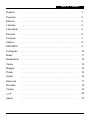 1
1
-
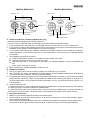 2
2
-
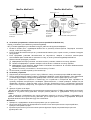 3
3
-
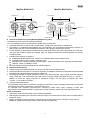 4
4
-
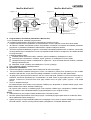 5
5
-
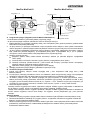 6
6
-
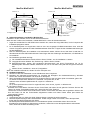 7
7
-
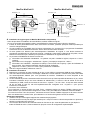 8
8
-
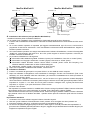 9
9
-
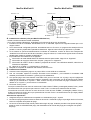 10
10
-
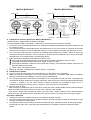 11
11
-
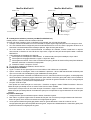 12
12
-
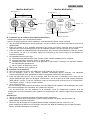 13
13
-
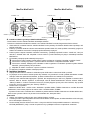 14
14
-
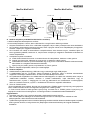 15
15
-
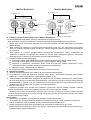 16
16
-
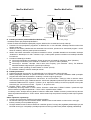 17
17
-
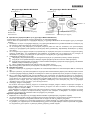 18
18
-
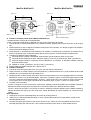 19
19
-
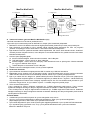 20
20
-
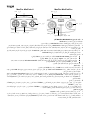 21
21
-
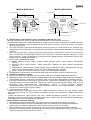 22
22
Genius MiniPad El manual del propietario
- Tipo
- El manual del propietario
- Este manual también es adecuado para
en otros idiomas
- français: Genius MiniPad Le manuel du propriétaire
- italiano: Genius MiniPad Manuale del proprietario
- English: Genius MiniPad Owner's manual
- Deutsch: Genius MiniPad Bedienungsanleitung
- русский: Genius MiniPad Инструкция по применению
- Nederlands: Genius MiniPad de handleiding
- português: Genius MiniPad Manual do proprietário
- polski: Genius MiniPad Instrukcja obsługi
- čeština: Genius MiniPad Návod k obsluze
- eesti: Genius MiniPad Omaniku manuaal
- Türkçe: Genius MiniPad El kitabı
- română: Genius MiniPad Manualul proprietarului
Artículos relacionados
-
Genius pandora Manual de usuario
-
Genius MAXFIRE PANDORA El manual del propietario
-
Genius MaxFire Blaze 2 El manual del propietario
-
Genius MaxFire Blaze 2 Manual de usuario
-
Genius PANDORA PRO El manual del propietario
-
Genius PANDORA PRO Manual de usuario
-
Genius MAXFIRE GRANDIAS El manual del propietario
-
Genius MAXFIRE GRANDIAS Manual de usuario
-
Genius SPEED WHEEL RV Manual de usuario
-
Genius SPEED WHEEL 5 Manual de usuario